最新下载
热门教程
- 1
- 2
- 3
- 4
- 5
- 6
- 7
- 8
- 9
- 10
photoshop提示内存不够怎么办?内存不够解决方法
时间:2022-11-14 23:15:56 编辑:袖梨 来源:一聚教程网
1.我们先打开ps软件,然后在软件界面点击菜单上的“编辑”————“首选项”————“性能”如下图所示
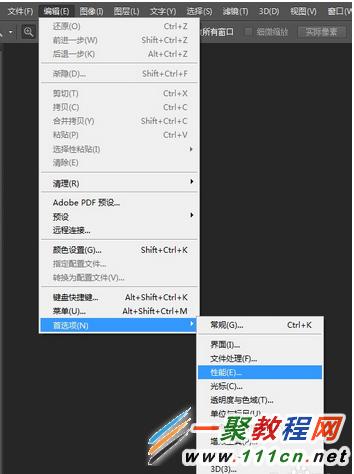
2.然后在弹出的性能界面我们找到“暂存盘”位置,将其它几个盘勾选,再点击确定。

3.有些朋友觉得这样就完了,其实还没完我们再点击左边的”文件处理“,然后在右边窗口的”文件兼容性“点击”Camera Raw 首选项”如下图所示。
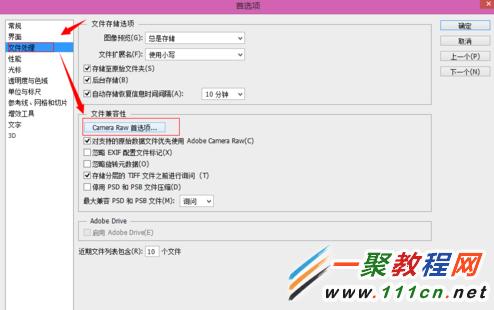
4.然后在这个耐克们就可以“清除高速缓存” 如图所示,也可以设置“高速缓存”缓存位置最好不要放在C盘哦。
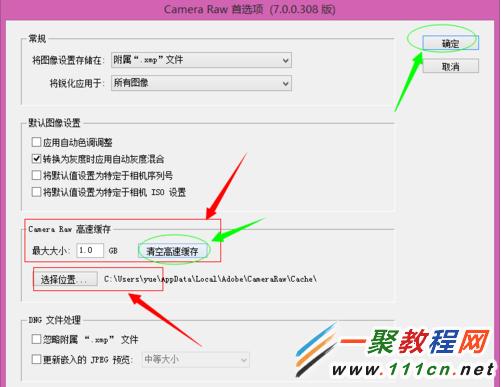
相关文章
- 《弓箭传说2》新手玩法介绍 01-16
- 《地下城与勇士:起源》断桥烟雨多买多送活动内容一览 01-16
- 《差不多高手》醉拳龙技能特点分享 01-16
- 《鬼谷八荒》毕方尾羽解除限制道具推荐 01-16
- 《地下城与勇士:起源》阿拉德首次迎新春活动内容一览 01-16
- 《差不多高手》情圣技能特点分享 01-16














